iPhone 使用手冊
- 歡迎
-
-
- 與 iOS 18 相容的 iPhone 型號
- iPhone XR
- iPhone XS
- iPhone XS Max
- iPhone 11
- iPhone 11 Pro
- iPhone 11 Pro Max
- iPhone SE(第 2 代)
- iPhone 12 mini
- iPhone 12
- iPhone 12 Pro
- iPhone 12 Pro Max
- iPhone 13 mini
- iPhone 13
- iPhone 13 Pro
- iPhone 13 Pro Max
- iPhone SE(第 3 代)
- iPhone 14
- iPhone 14 Plus
- iPhone 14 Pro
- iPhone 14 Pro Max
- iPhone 15
- iPhone 15 Plus
- iPhone 15 Pro
- iPhone 15 Pro Max
- iPhone 16
- iPhone 16 Plus
- iPhone 16 Pro
- iPhone 16 Pro Max
- 設定基本項目
- 按個人風格自訂 iPhone
- 拍攝絕佳的相片和影片
- 與朋友和家人保持聯絡
- 與家人共享功能
- 使用 iPhone 處理日常大小事
- 「Apple 支援」提供的專家建議
-
- iOS 18 的新功能
-
- 指南針
-
- 開始使用 FaceTime
- 製作 FaceTime 連結
- 拍攝「原況相片」
- 將語音通話錄音和轉寫
- 在 FaceTime 通話中開啟「即時字幕」
- 在通話中使用其他 App
- 撥打「群組 FaceTime」通話
- 以格狀檢視參與者
- 使用「同播同享」一同觀看、聆聽和玩遊戲
- 在 FaceTime 通話中共享螢幕
- 在 FaceTime 通話中要求或提供遙距控制權限
- 在 FaceTime 中共同編輯文件
- 使用視像會議功能
- 將 FaceTime 通話接手到另一部 Apple 裝置
- 更改 FaceTime 視像設定
- 更改 FaceTime 語音設定
- 改變你的容貌
- 離開通話或切換至「訊息」
- 將來自未知來電者的 FaceTime 通話封鎖和靜音
- 報吿垃圾來電
- 捷徑
- 貼士
-
- 開始使用 Apple Intelligence
- 使用「書寫工具」
- 在「郵件」中使用 Apple Intelligence
- 在「訊息」中使用 Apple Intelligence
- 配合 Siri 使用 Apple Intelligence
- 取得網頁摘要
- 取得電話通話或錄音的摘要
- 使用「影像樂園」製作原創影像
- 配合 Apple Intelligence 製作 Genmoji
- 配合 Apple Intelligence 使用「影像魔術棒」
- 在「相片」中使用 Apple Intelligence
- 配合「相機控制」使用視覺智能
- 將通知撮要並減少打擾
- 配合 Apple Intelligence 使用 ChatGPT
- Apple Intelligence 與私隱
- 在「螢幕使用時間」中封鎖 Apple Intelligence 功能取用權限
-
- 開始使用輔助使用功能
- 在設定期間使用輔助使用功能
- 變更 Siri 輔助使用設定
- 快速開啟或關閉輔助使用功能
- 版權
在 iPhone 上的 Freeform 記事板上放置項目
你可以在 Freeform 記事板上將項目移動、旋轉或調整大小。你可以將項目對齊、分散或組合,並將項目放置在背景或前景。你可以開啟網格或參考線以協助你放置項目,並在你想避免任何進一步變更時將項目鎖定。
將項目移動、旋轉或調整大小
前往 iPhone 上的 Freeform App
 。
。開啟記事板,點一下來選取要擺放位置的項目,然後執行下列任何操作:
調整位置:從項目的中間拖移。
以直線移動:如要將項目的移動限制為橫線、直線或對角線,請以一指拖移該項目,同時使用另一隻手指按住記事板上的任何位置。
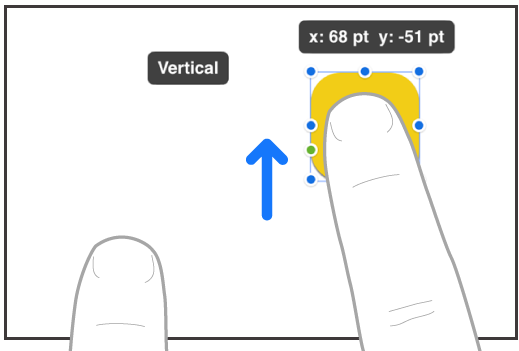
旋轉:將兩指放在項目上,然後按你要旋轉項目的方向轉動。
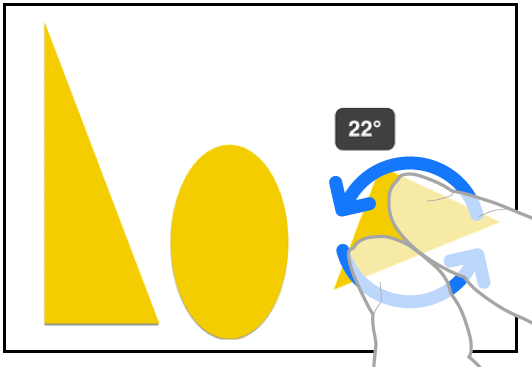
放置在背景或前景:點一下
 ,然後點一下「最後」或「最前」。
,然後點一下「最後」或「最前」。調整大小:拖動藍色圓點。
在文字框中,拖移綠色圓點來調整文字框和其中的文字之大小。
讓其符合另一個項目之大小:開始調整大小,然後使用第二隻手指來按住那個你要符合大小的項目。在出現「符合大小」字樣出現時,同時提起兩指。
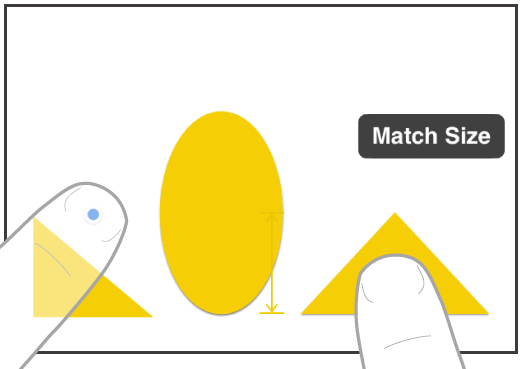
將記事板上的多個項目選取、對齊和組合
將項目加至 Freeform 記事板後,你可以選取多個項目並彼此相對對齊。你也可以組合多個項目,以便你以單一單位來將那些項目移動、旋轉或調整大小。
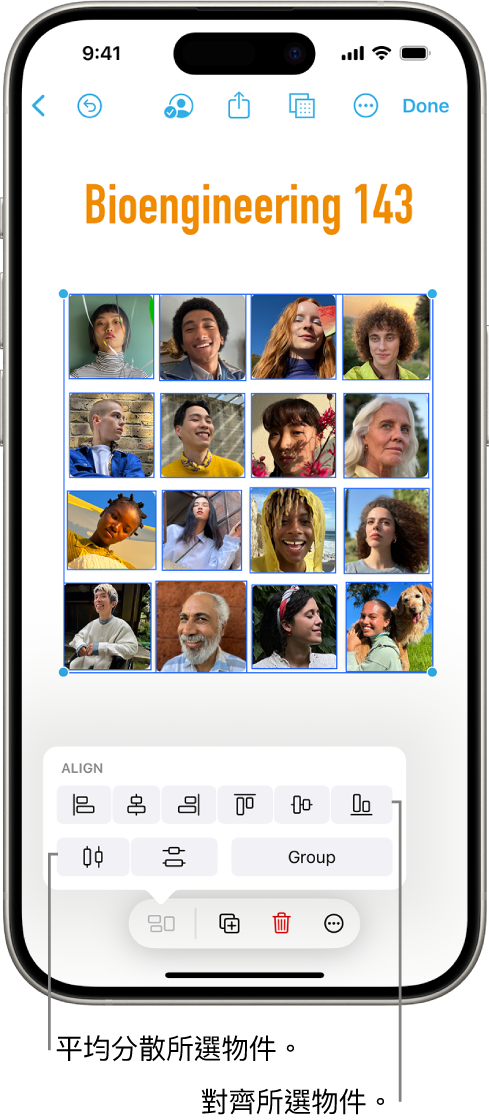
前往 iPhone 上的 Freeform App
 。
。開啟記事板,然後執行以下其中一項操作來選取多個項目:
按住記事板上的項目,然後用另一隻手指點一下其他項目。
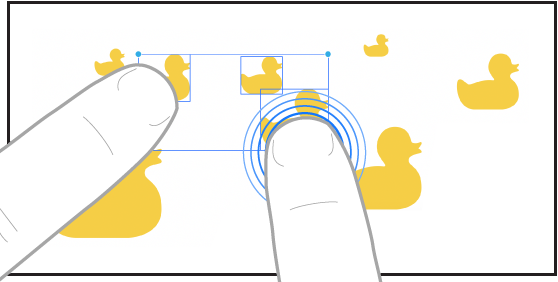
按住版面,然後拖移在你要選取的項目旁出現的方格。
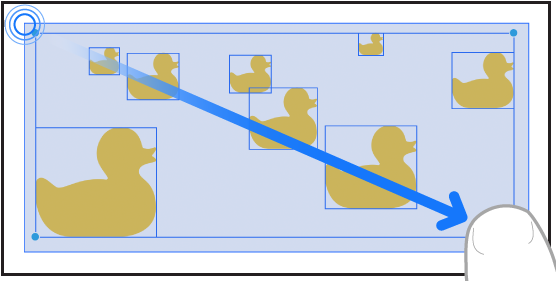
點一下版面上的空白位置,然後點一下「選擇物件」。點一下各個你要選取的項目。如你要取消選取項目,請再點一下它們。
將選項目移動、旋轉或調整大小,或者點一下
 ,然後點一下對齊選項或「群組」。
,然後點一下對齊選項或「群組」。部份項目(例如 3D 物件)無法形成群組。
鎖定記事板上的項目
感謝您提供意見。